I Tag sono parole chiave che puoi creare ed associare a determinati elementi su SharEvent per differenziare i contenuti (anche visivamente), marcare degli elementi o raggrupparli.
Puoi creare tag per il programma, per i partecipanti e per le aziende.
Naviga menu Identità > Tag per creare nuovi tag per ogni elemento.
Ogni etichetta tag può essere una o più parole e puoi definire anche un colore: il colore servirà per colorare l’etichetta sul sito e sulla App.
Nel programma puoi taggare le Sessioni per definire quale attività appartiene ad un determinato percorso o tematica. Gli utenti possono fare ricerche sul programma in base ai tag e filtrarlo.
I tag dei partecipanti servono per definire interessi o attitudini di ogni utente. Una volta creati i tag, i partecipanti possono selezionare i tag per profilarsi in fase di registrazione e cambiarli in ogni momento dal profilo utente (scopri di più su Campi del profilo utente). Questi tag possono essere utilizzati dagli altri partecipanti per cercare persone con interessi simili nel menu del sito Attendee (leggi di più nell’articolo Configura Home).
I tag per le aziende servono per marcare le pagine delle aziende (e quindi i Virtual Booth): i tag possono essere usati per filtrare le aziende e per definirne interessi e competenze.
Ricorda che l’Editor dell’azienda può, in ogni momento, cambiare i suoi tag tramite il menu Virtual Stand nel suo profilo: leggi di più nell’Articolo Personalizzare il Virtual Booth.
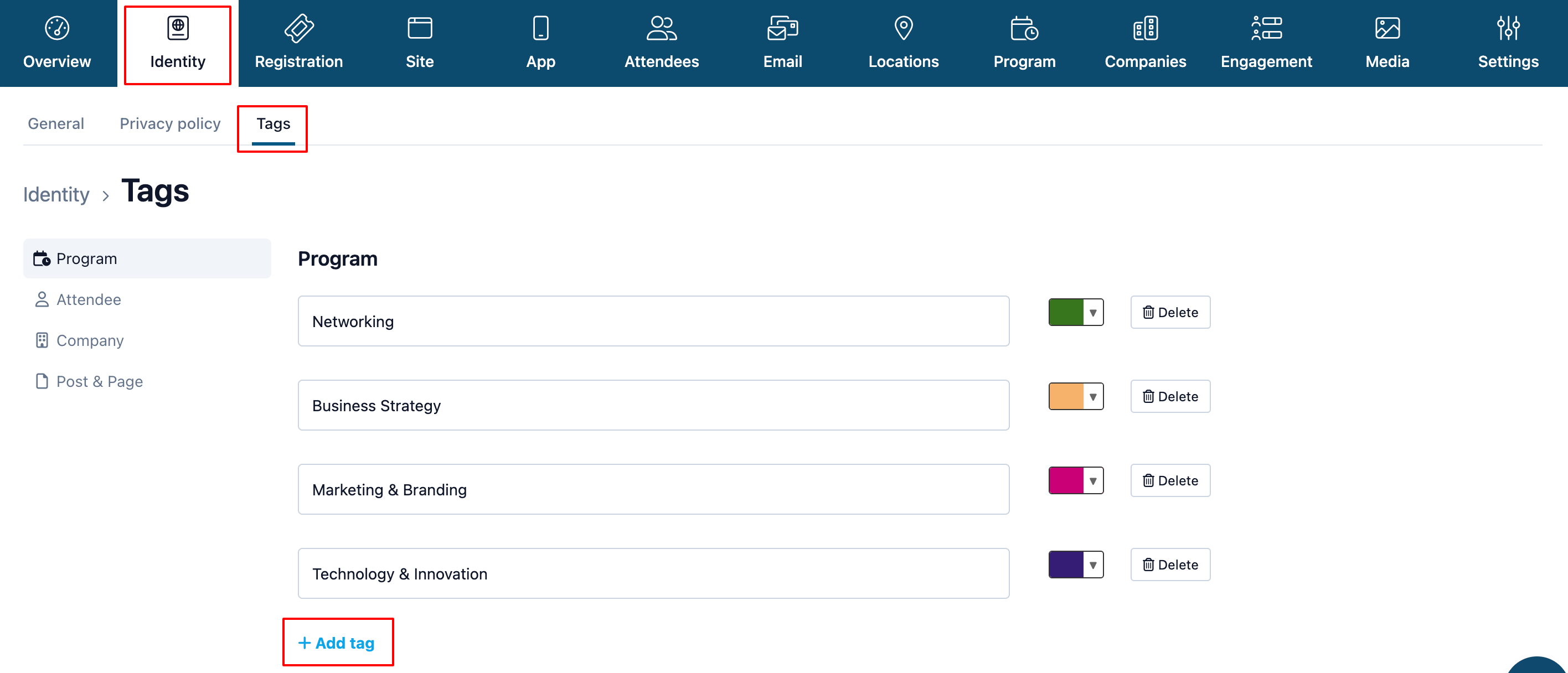
Per creare un nuovo tag clicca +Add tag e inserisci un nome e un colore.
Clicca Save per salvare.
A questo punto puoi utilizzare i tag creati e assegnarlo ad una sessione, ad un partecipante o ad un’azione.
I nomi e i colori dei gruppi possono essere modificati in un momento successivo: quando modifichi il nome di un tag, la modifica avrà affetto su tutti i tag assegnati.
Keywords: assegna tag, modificare tag, creare percorsi, filtrare programma, filtrare partecipanti filtrare sponsor, filtrare espositori
